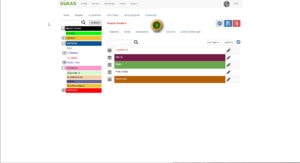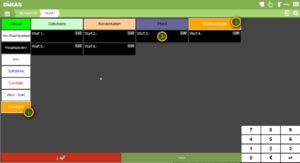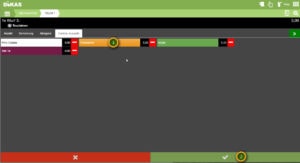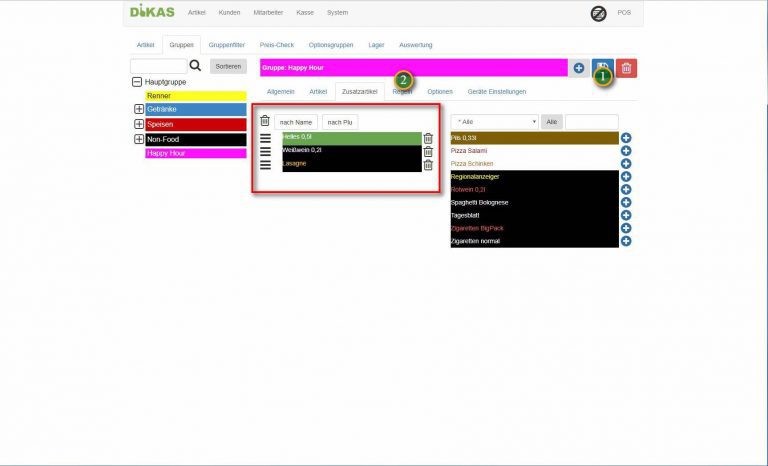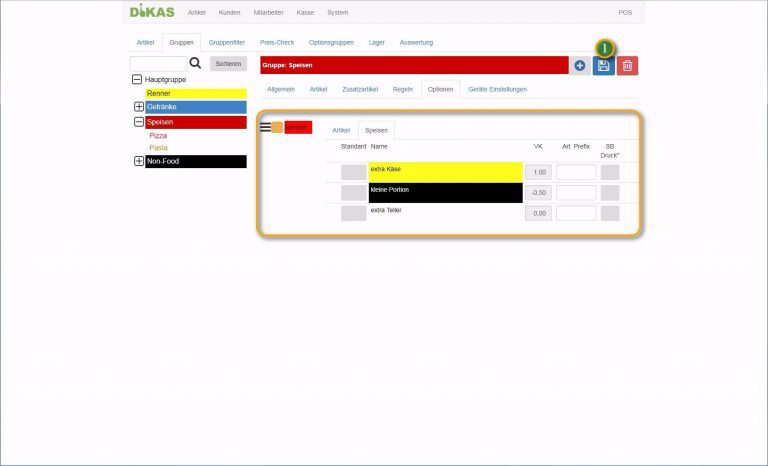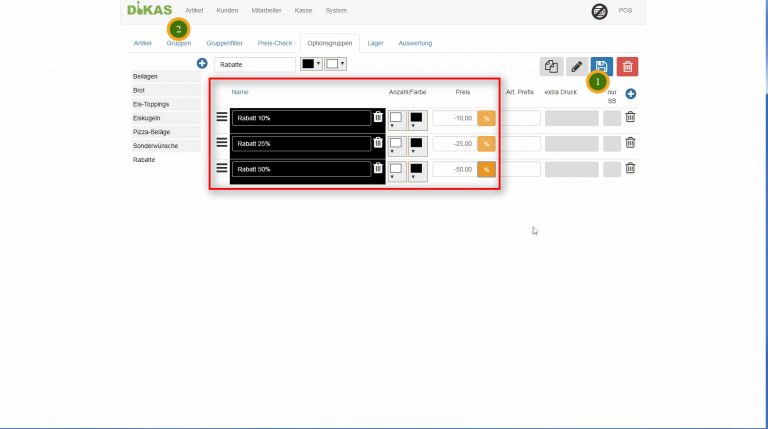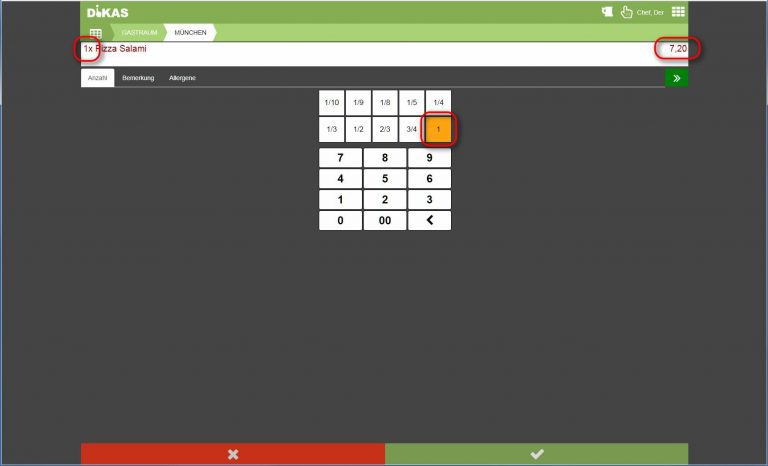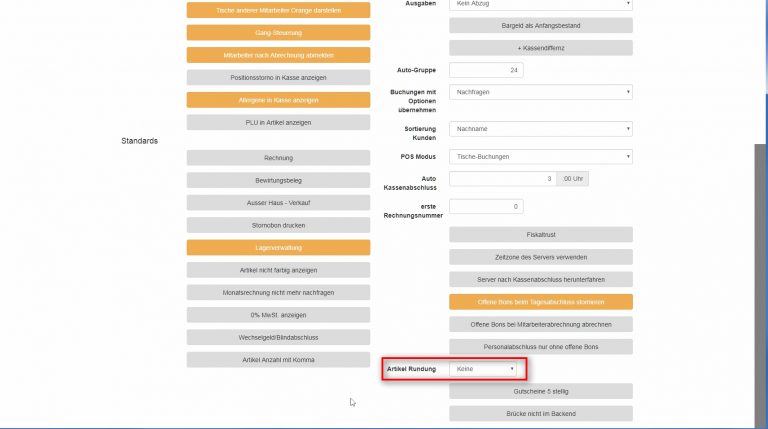Szenario Würfelspiel – Cocktails zum Preis der Augenzahl
Folgendes Szenario: Am Dienstag dürfen unsere Gäste für ein paar bestimmte Cocktails den Preis auswürfeln. Bei einer Zahl zwischen Eins und Sechs kostet der Cocktail im Aktionszeitraum Einen bis Sechs Euro.
Mit folgenden Schritten bilden wir diese Anforderung in DiKAS ab:
Anlegen und Einrichten der Gruppe „Würfelcocktails“
Wir öffnen das [Backend – Artikel – Gruppen] und erstellen unterhalb von „Sonstiges“ eine neue Gruppe. Der geben wir den Namen „Würfelcocktails“, weisen eine Farbe zu, setzen „Anzeige“ auf „keine Anzeige“ und wechseln dann auf den Reiter „Regeln“.
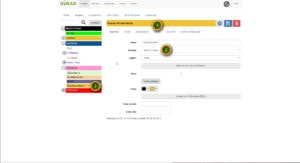
Hier definieren wir eine Anzeige-Regel: Die Aktion gilt nur am Dienstag Abend. Also möchten wir die ganze Warengruppe auch nur am Dienstag anzeigen lassen, damit unsere Servicekräfte „Würfelcocktails“ nicht aus Versehen an einem anderen Tag buchen können.
Wir legen eine neue Anzeige-Regel an. Dieser geben wir den Namen „Anzeige nur Dienstags“, schalten sie auf Aktiv, setzen einen Zeitraum und den Wochentag „Dienstag“. Wir stellen den Wert auf „Verkauf“, drücken „OK“ und dann das „Disketten“-Symbol, um die neue Regel zu speichern.
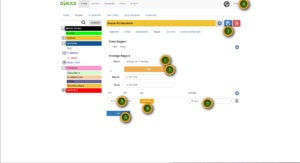
Anlegen einer Preisregel in der „Cocktails“-Gruppe für Optionen
Innerhalb der „Cocktails“-Gruppe gehen wir auf den Reiter „Regeln“ und legen dort eine neue „Preisregel“ an.
Hier definieren wir den Namen („Würfelcocktails Option ohne Preis“), schalten sie aktiv, legen einen Festpreis von „0,00“ Euro an und aktivieren die Option „Für Optionen“. Diese Preisregel gilt also nur, wenn die Artikel als Option gebucht werden…
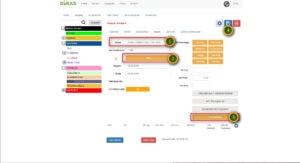
Damit haben wir das „Gerüst“ für die Würfel-Artikel erstellt, welche wir nun anlegen:
Erstellen des ersten Artikels mit einer „Option 2“ – Vorlage
Im Backend wechseln wir von „Gruppen“ auf „Artikel“.
Hier drücken wir auf das blaue Plus, um einen neuen Artikel anzulegen.
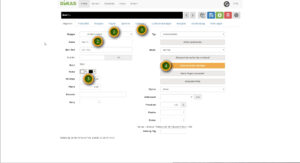
Als Gruppe wählen wir „Würfelcocktails“. Sein Name lautet „Wurf 1,-„. Den VK-Preis stellen wir entsprechend auf „1,00“. Nun aktivieren wir noch die Option „Optionen immer anzeigen“ und wechseln zum Reiter „Option 2“.
Hier legen wir eine neue „Option 2“ an und nennen sie „Cocktail Auswahl“. Der Typ ist „Auswahl“. Wir aktivieren sowohl „Als Vorlage speichern“ und „Zwang“. Über das blaue Plus mittig rechts (6) legen wir Auswahloptionen an. Wir verknüpfen jede Option mit einem unserer Artikel, indem wir zum Beispiel vom „Pina Colada“ die ersten Buchstaben „Pin“ eingeben. Aus der Drop-Down Liste, die dann erscheint, wählen wir den „Pina Colada“ aus.
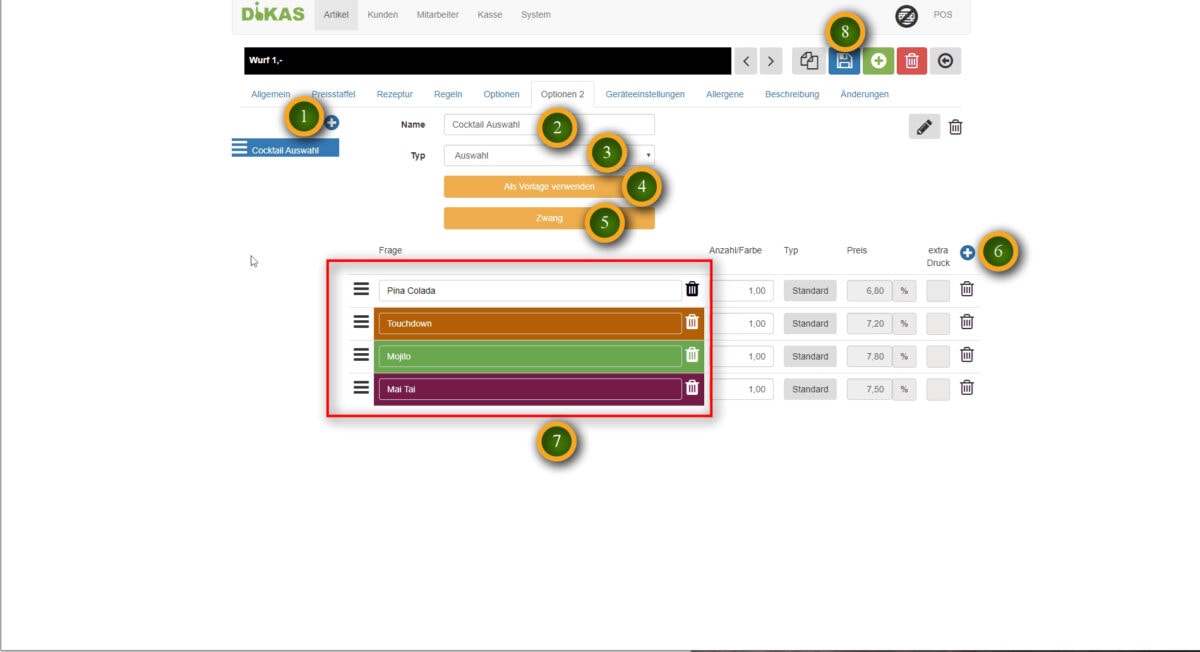
So verfahren wir mit allen Cocktails, die für das Spiel zur Auswahl stehen sollen. Anschließend speichern wir die Option und den Artikel mit einem Klick auf die blaue Diskette (8).
Erstellen der weiteren Artikel mit Auswahl der „Option 2“ von „Artikel Eins“
Wir klonen den Artikel mit der grauen „Artikel klonen“ Schaltfläche (zwei überlappende Rechtecke).
Dem neuen Artikel geben wir den Namen „Wurf 2,-“ und analog den Preis „2,00“. Auch hier aktivieren wir die Option „Optionen immer anzeigen“ und wechseln auf den Reiter „Optionen 2“.
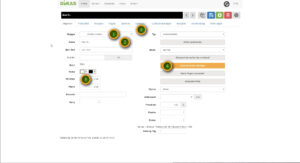
In den „Optionen2“ legen wir eine neue an, geben ihr den Namen „Cocktail Auswahl“, stellen als Typ „Vorlage“ ein und wählen als Template die vorher angelegte Vorlage „Wurf 1,- (Cocktail Auswahl)“ aus. Dann speichern wir den Artikel mit einem Klick auf die blaue Diskette.
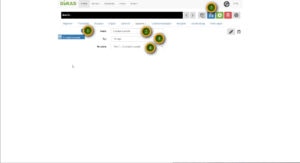
Genau so legen wir nun die verbliebenen vier Artikel „Wurf 3,-“ bis „Wurf 6,-“ an.
Bestellen eines „Würfelcocktails“
Ein Gast würfelt eine „3“ und wünscht sich den Cocktail „Touchdown“:
Im Frontend (POS) öffnen wir einen Tisch und finden nun an jedem Dienstag innerhalb des Aktionszeitraums die Untergruppe „Würfelcocktails“ unterhalb der Warengruppe „Sonstiges“.
Wir drücken auf den Artikel „Wurf 3,-„. DiKAS öffnet uns sofort den Optionsdialog zur Auswahl des Cocktails. Hier wählen wir „Touchdown“ aus (die Option kostet 0,00 Euro extra) und klicken auf den grünen Haken. DiKAS kehrt zurück zum Hinzufügen-Dialog. Rechts sehen wir im Aktionsbereich den Artikel „Wurf 3,-“ mit der angeschlossenen Option „Touchdown“. Nun lösen wir die Bestellung mit einem Druck auf die rote „Schnellbestell“-Schaltfläche unten links aus.
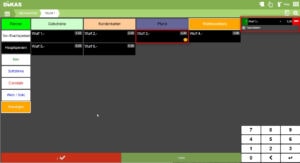
Wechseln wir auf die „ToDo“ Ansicht, taucht der Artikel als „Wurf 3,- / Option 1x Touchdown“ auf.
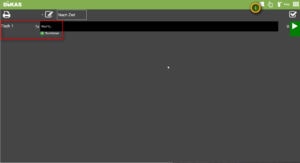
Warum keine neuen Artikel anlegen?
Der große Vorteil dieser Methode im Gegensatz zum Anlegen von neuen Artikeln nur für den Würfeltag liegt darin, dass die Artikel später korrekt in der Statistik auftauchen:
Zehn Touchdown innerhalb der diversen „Wurf x,-„-Artikel werden vom System auch als genau zehn Touchdowns im Kassenbuch erfasst und später in allen Auswertungen korrekt wiedergegeben (z.B. Renner / Penner Liste).